本页面适用于 Apigee 和 Apigee Hybrid。
查看 Apigee Edge 文档。
![]()
按照下文所述,设置导航以将您创建的网页链接到您的门户。
探索“菜单”页面
使用“菜单”页面上的导航菜单编辑器,在门户中设置和发布导航菜单。
如需访问“菜单”页面,请执行以下操作:
Cloud 控制台界面
- 在 Cloud 控制台的 Apigee 中,前往分发 > 门户页面。
前往“门户” - 点击您的门户。
点击菜单。
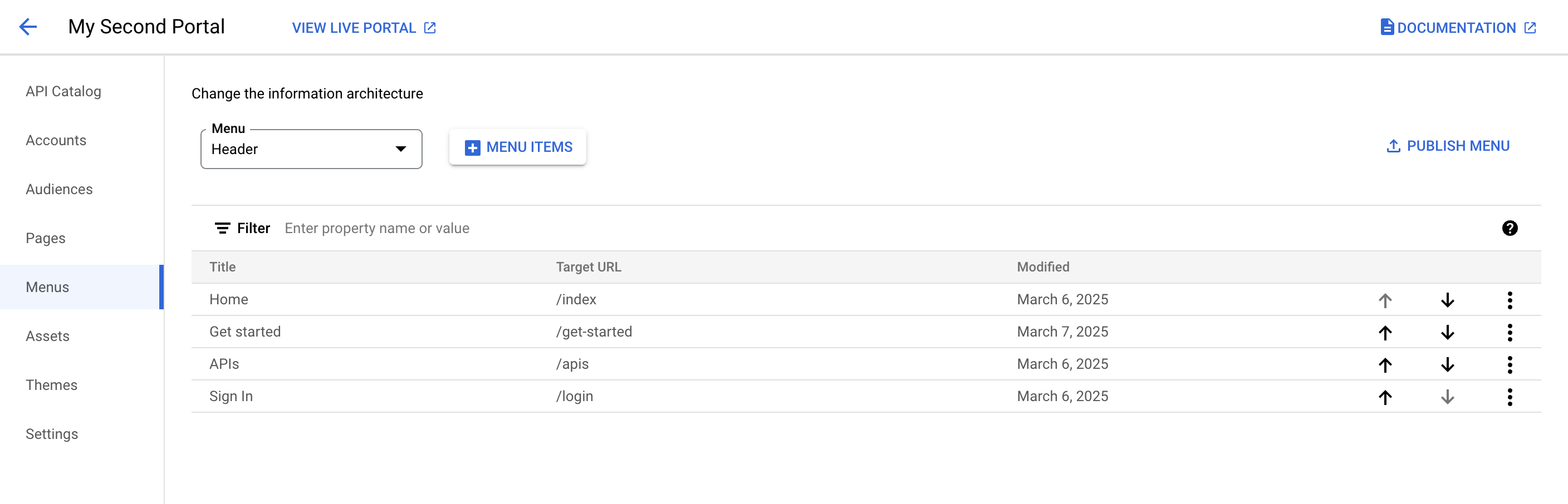
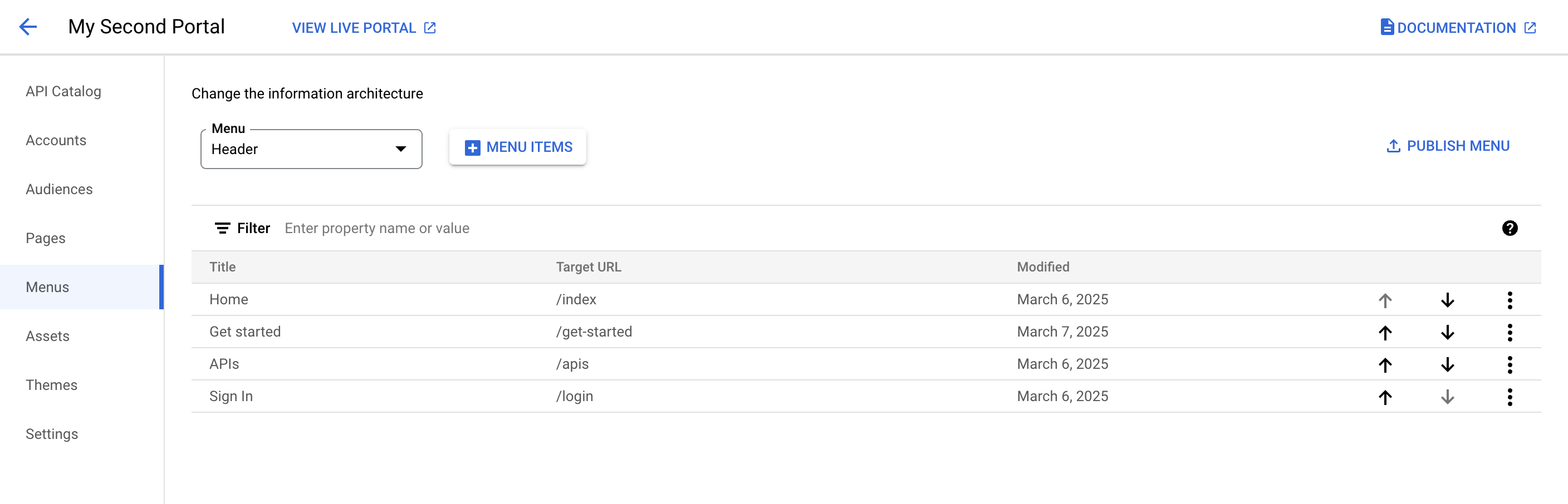
经典版界面
- 在侧边导航栏中选择发布 > 门户,选择门户,然后点击着陆页上的菜单。
修改门户时,在顶部导航栏的下拉菜单中选择菜单。
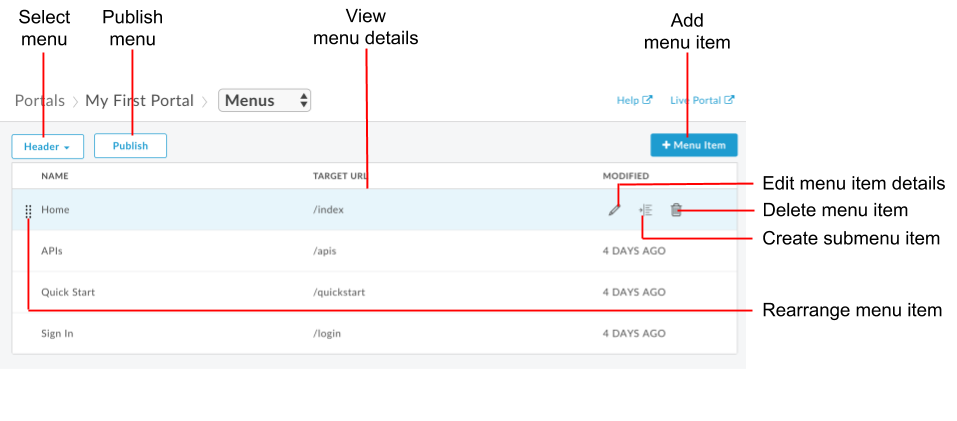
借助导航菜单编辑器,您可以:
关于默认导航菜单
系统默认提供两个导航菜单:页眉和页脚。默认导航菜单会显示在系统提供的一组入门页面中,并且会链接到这些页面,如下图所示。
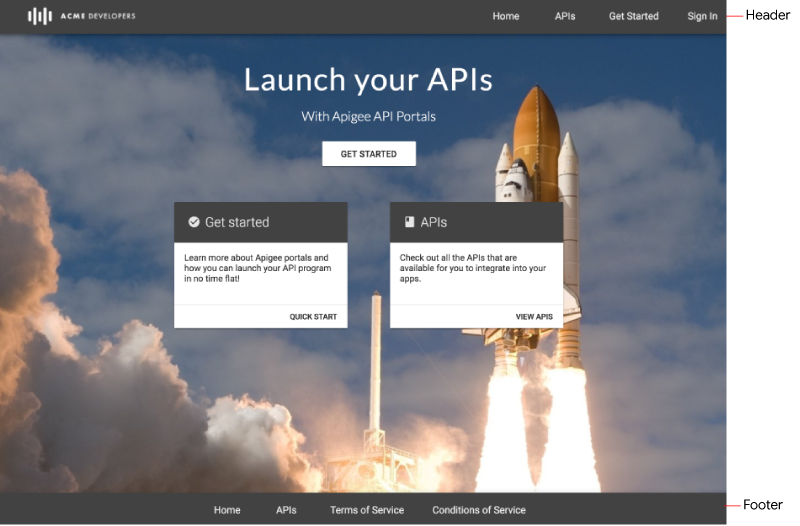
将项目添加到导航菜单中
如需将项目添加到导航菜单中,请执行以下操作:
- 访问“菜单”页面。
- 在下拉列表中选择要修改的菜单(页眉或页脚)。
- 点击 + 菜单项。
在导航菜单对话框中,输入以下详细信息:
字段 说明 是否必需? 名称 将显示在门户中的菜单项的名称。此值可以与实际页面名称不同。 是 页面路径或网址 输入指向外部网页的绝对网址或指向门户内网页的绝对或相对网址,或者点击文本字段并从下拉列表中选择一个门户内网页。 是 点击创建。
点击发布以将更改发布到线上门户中。
重新排列菜单项
如需重新排列导航菜单中的菜单项,请按以下步骤操作:
- 访问“菜单”页面。
- 在下拉列表中选择要修改的菜单。
移动菜单项。
Cloud 控制台界面
点击某行中的 向上箭头,上移相应菜单项。或者,点击某行中的 向下箭头,下移相应菜单项。
经典版界面
- 将光标移到要移动的菜单项上以显示相关操作。
- 点击菜单项名称左侧的
 并按住鼠标键。
并按住鼠标键。 - 在菜单项列表中将菜单项拖到所需的新位置,然后松开鼠标键。
点击发布以将更改发布到线上门户中。
创建子菜单
当您叠加父级项时,会显示为下拉菜单。
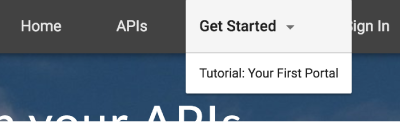
如需创建子菜单,请执行以下操作:
- 访问“菜单”页面。
- 在下拉列表中选择要修改的菜单。
- 添加用作父级菜单的菜单项。
- 添加用作子菜单的其他菜单项。
- 重新排列子菜单项,使其以您希望它们在菜单中的显示顺序显示在父级菜单下。
将菜单项更改为子菜单。
Cloud 控制台界面
依次点击 更多和转换为子菜单项。
如需将子菜单项移回顶层菜单层次结构中,请执行以下操作:
依次点击 更多和转换为顶层菜单项。
经典版界面
将光标移到要作为子菜单添加的菜单项上,然后点击
 以在父级菜单下将子菜单项缩进一个级别。
以在父级菜单下将子菜单项缩进一个级别。如需将子菜单项移回顶级菜单层次结构中,请点击
 。
。下图展示子菜单项在菜单列表中的显示方式:
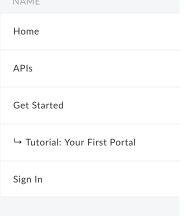
点击发布以将更改发布到线上门户中。
修改导航菜单项
如需修改导航菜单中的菜单项,请执行以下操作:
- 访问“菜单”页面。
- 在下拉列表中选择要修改的菜单。
打开编辑器。
Cloud 控制台界面
对于要修改的菜单项,依次点击 更多和 修改。
经典版界面
将光标置于要修改的菜单项上,然后点击
 。
。修改菜单项的详细信息。
点击保存。
点击发布以将更改发布到线上门户中。
发布导航菜单
如需发布导航菜单,请执行以下操作:
- 访问“菜单”页面。
- 从下拉列表中选择您要发布的菜单。
- 点击发布以发布导航菜单。
从导航菜单中删除项
如需从导航菜单中删除某项,请执行以下操作:
- 访问“菜单”页面。
- 从下拉列表中选择您要修改的菜单。
删除菜单项。
Cloud 控制台界面
对于要删除的菜单项,依次点击 更多和 删除。
经典版界面
- 将光标悬停在列表中的菜单项上,以显示操作菜单。
- 点击
 。
。
点击删除以确认删除操作。
点击发布以将更改发布到线上门户中。
自定义菜单项和导航栏
自定义菜单项的字体大小和样式以及导航栏外观的其他方面,如自定义导航工具栏中所述。
